Page 1
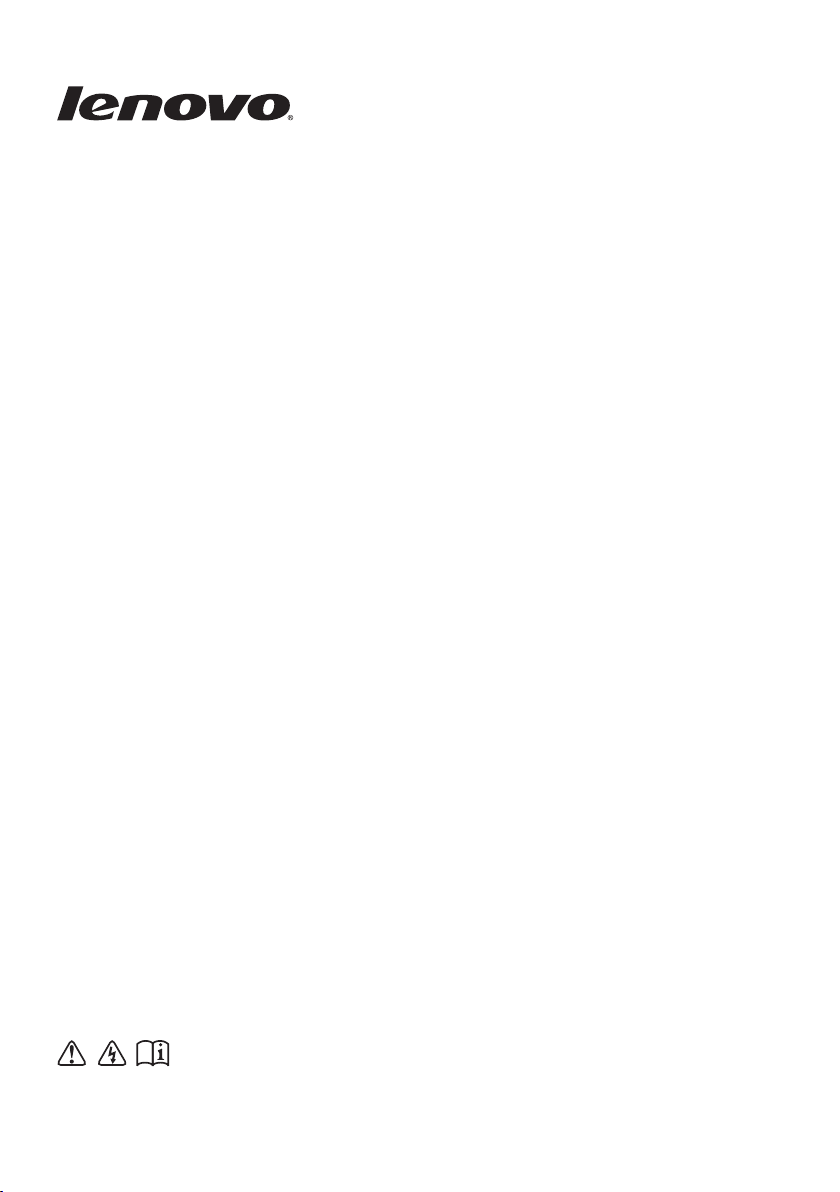
Lenovo
G70-70/G70-80
Z70-80
Korisnički priručnik
Prije upotrebe računala u priručnicima pročitajte
obavijesti o sigurnosti i važne savjete.
Page 2
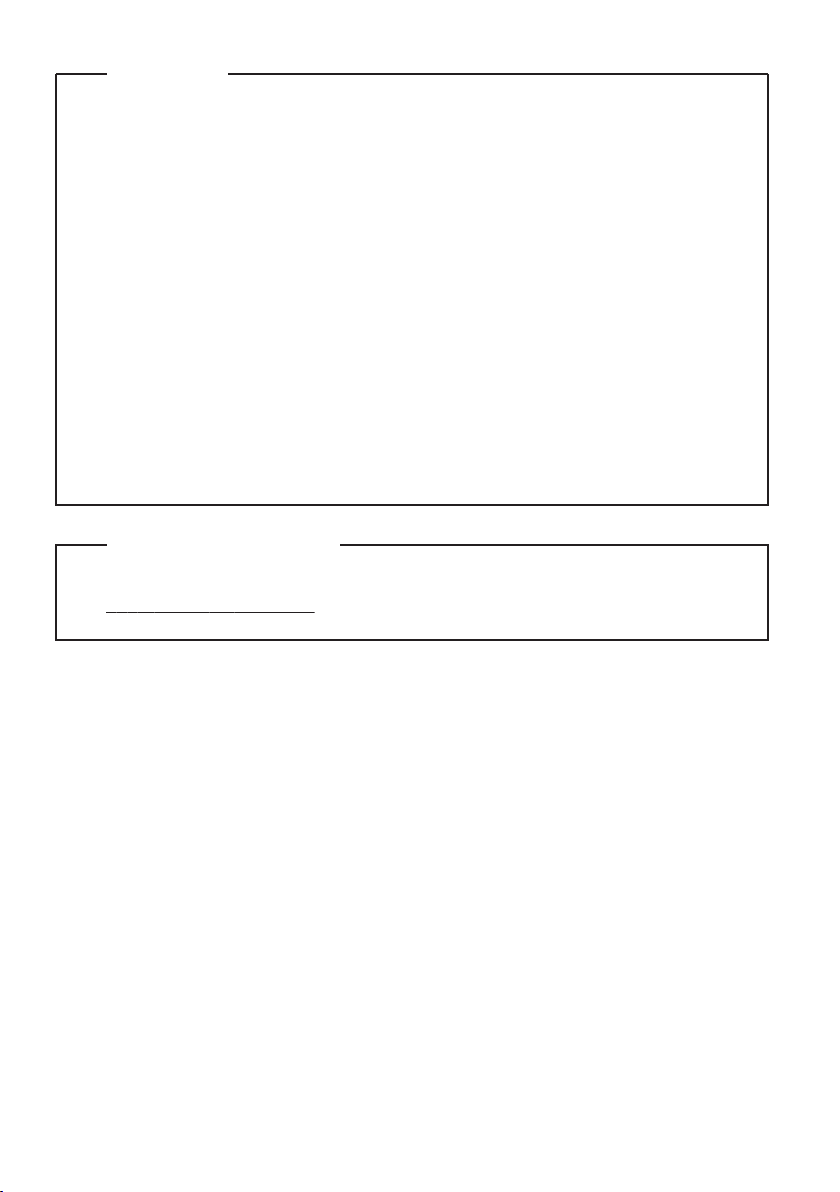
Napomene
•
Prije upotrebe proizvoda svakako pročitajte Sigurnosne i opće informacije
Lenovo.
•
Neke upute u ovom priručniku zasnovane su na pretpostavci da upotrebljavate
sustav Windows® 8.1. Ako upotrebljavate neki drugi operativni sustav
Windows, neke radnje mogu biti nešto drukčije. Ako upotrebljavate neki
drugi operativni sustav, neke radnje ne odnose se na vas.
•
Značajke opisane u ovom priručniku zajedničke su većini modela. Neke
značajke možda nisu dostupne na vašem računalu i/ili vaše računalo možda
ima značajke koje nisu opisane u ovom korisničkom priručniku.
•
Slike sadržane u ovom priručniku odnose se na Lenovo G70-70 ako nije
drukčije navedeno.
•
Slike u ovom priručniku mogu se razlikovati od stvarnog proizvoda.
Pogledajte stvarni proizvod.
Regulatorne napomene
•
Više pojedinosti potražite u odsječku Guides & Manuals na adresi
http://support.lenovo.com.
Prvo izdanje (srpanj 2014.)
© Autorsko pravo Lenovo 2014.
Page 3
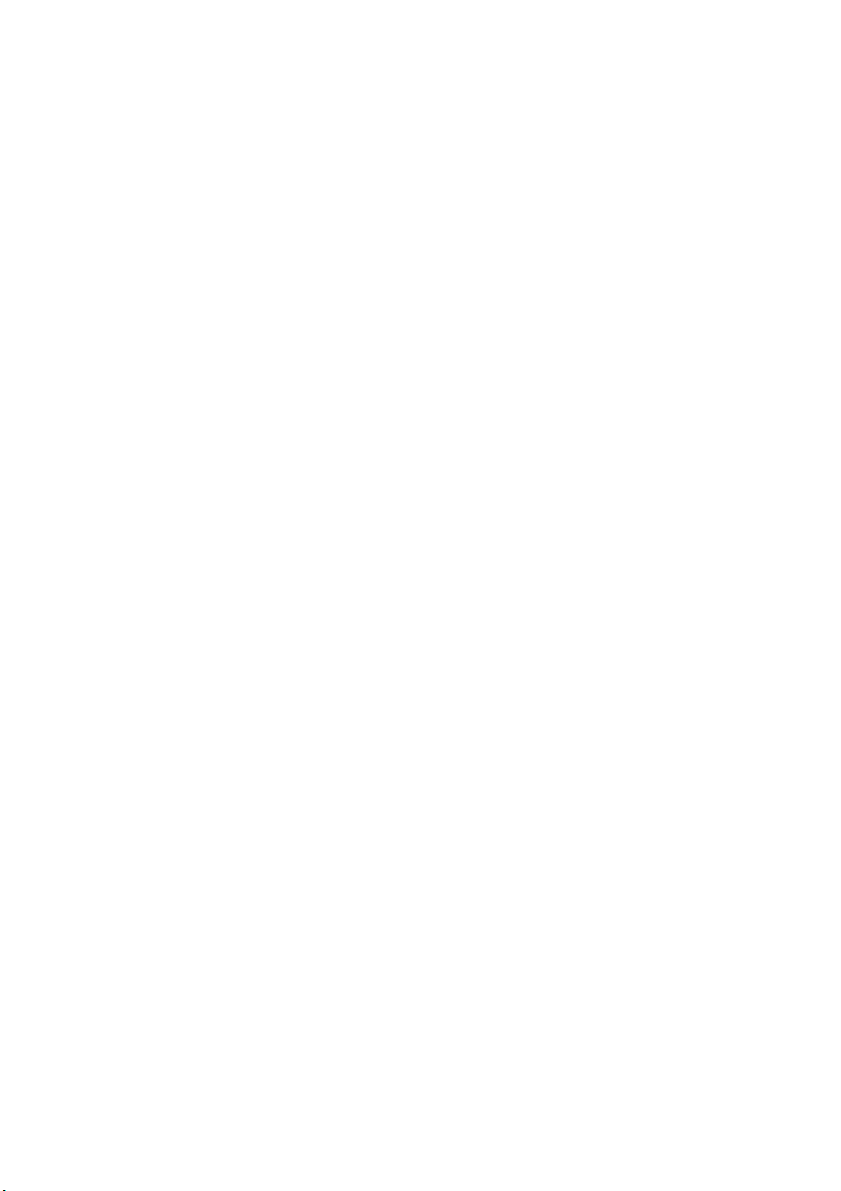
Sadržaj
1. poglavlje Upoznavanje računala .......................................................1
Pogled odozgo................................................................................................................1
Pogled slijeva .................................................................................................................7
Pogled zdesna...............................................................................................................10
Pogled sprijeda.............................................................................................................11
Pogled odozdo..............................................................................................................13
2. Poglavlje Početak uporabe sustava Windows 8.1.........................14
Prva konfiguracija operativnog sustava.......................................................................14
Prebacivanje zaslona....................................................................................................14
Gumbići i traka gumbića..............................................................................................15
Pokretanje mirovanja ili isključivanje računala...........................................................17
Povezivanje na bežični LAN........................................................................................18
Pomoć i podrška...........................................................................................................19
3. poglavlje Sustav Lenovo OneKey Recovery..................................20
4. poglavlje Otklanjanje poteškoća .....................................................22
Često postavljana pitanja .............................................................................................22
Otklanjanje poteškoća..................................................................................................25
Dodatak. Upute za zamjenjive jedinice (CRU)....................................29
Zamjena baterije...........................................................................................................29
Zamjena pogona tvrdog diska......................................................................................30
Zamjena memorije .......................................................................................................34
Zamjena Mini PCI Express Card kartice .....................................................................36
Zamjena sklopa ventilatora ..........................................................................................39
Zamjena tipkovnice......................................................................................................42
Uklanjanje optičkog pogona ........................................................................................45
Zaštitni znaci .........................................................................................48
i
Page 4
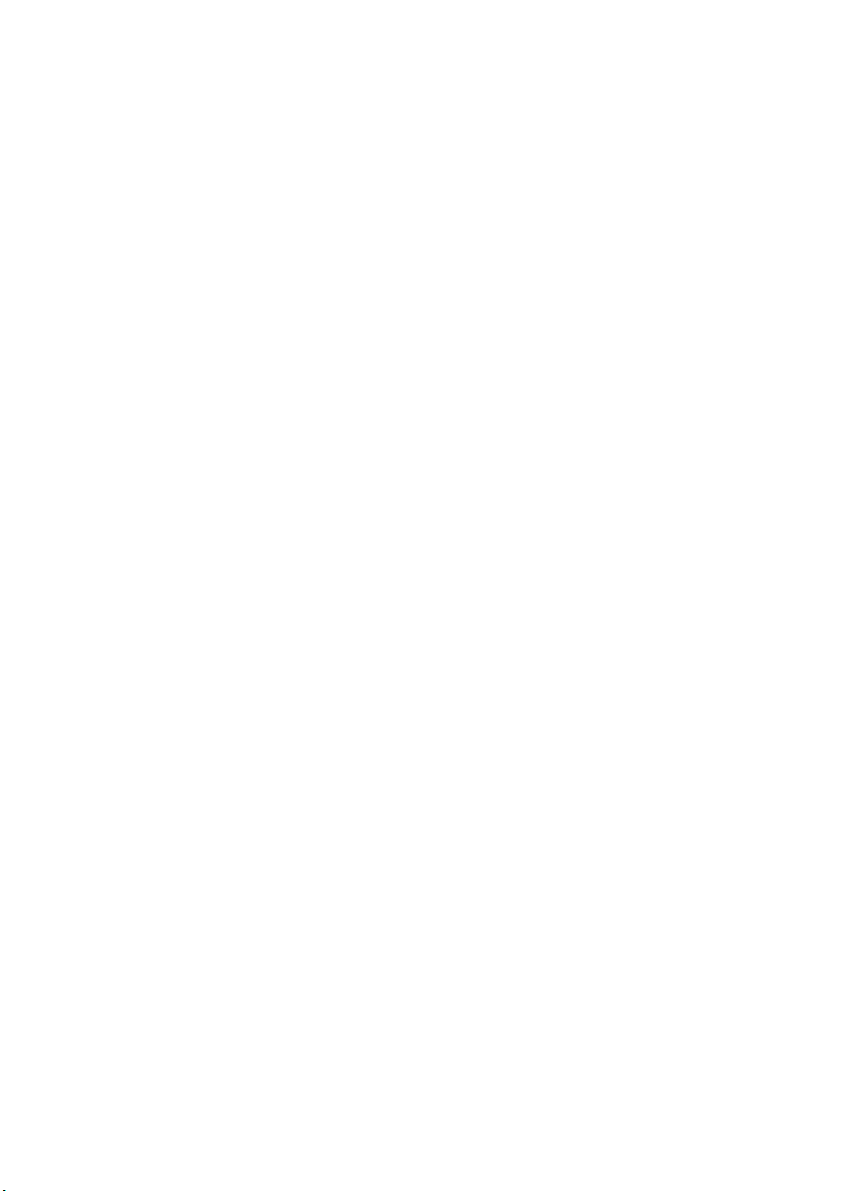
Page 5
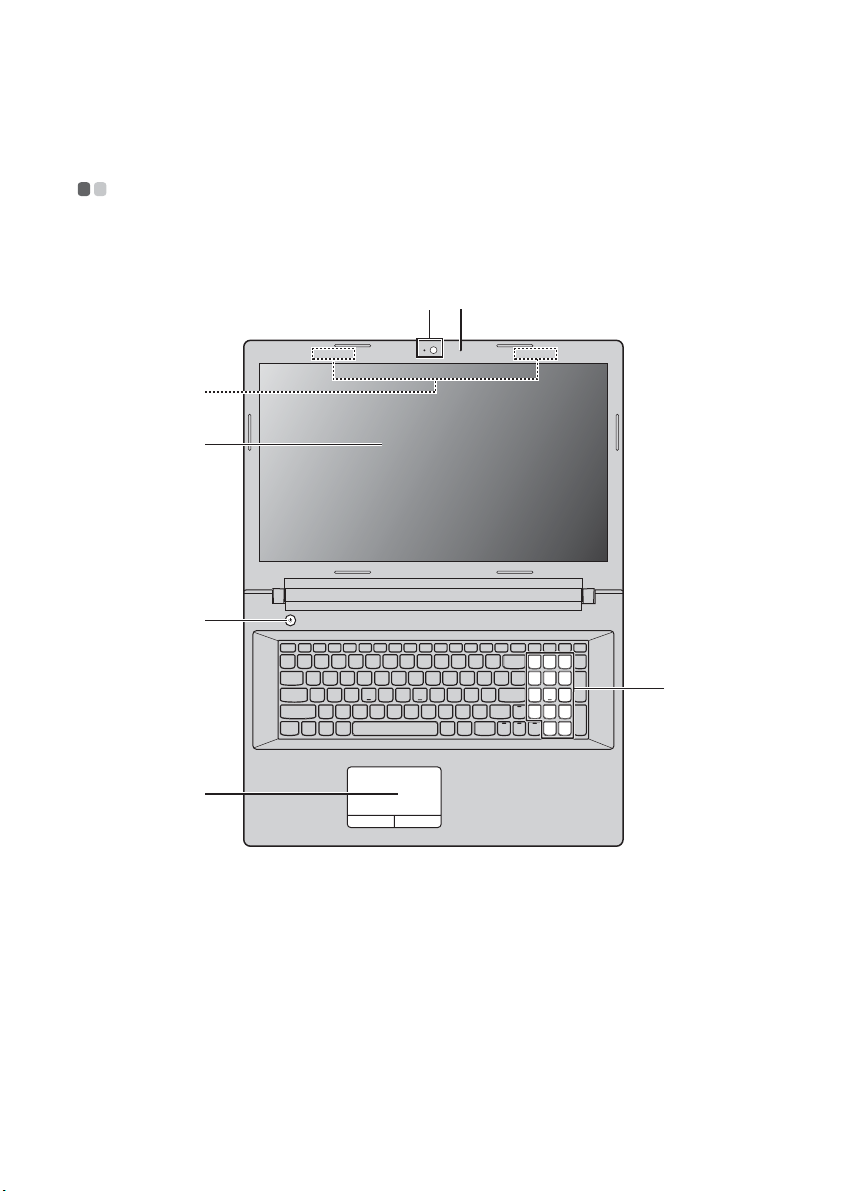
1. poglavlje Upoznavanje računala
Pogled odozgo - - - - - - - - - - - - - - - - - - - - - - - - - - - - - - - - - - - - - - - - - - - - - - - - - - - - - - - - - - - - - - - - - - - - - - - - - - - - - - - - - - - - - - - -
G70-70/G70-80
b
a
c
d
e
f
g
1
Page 6
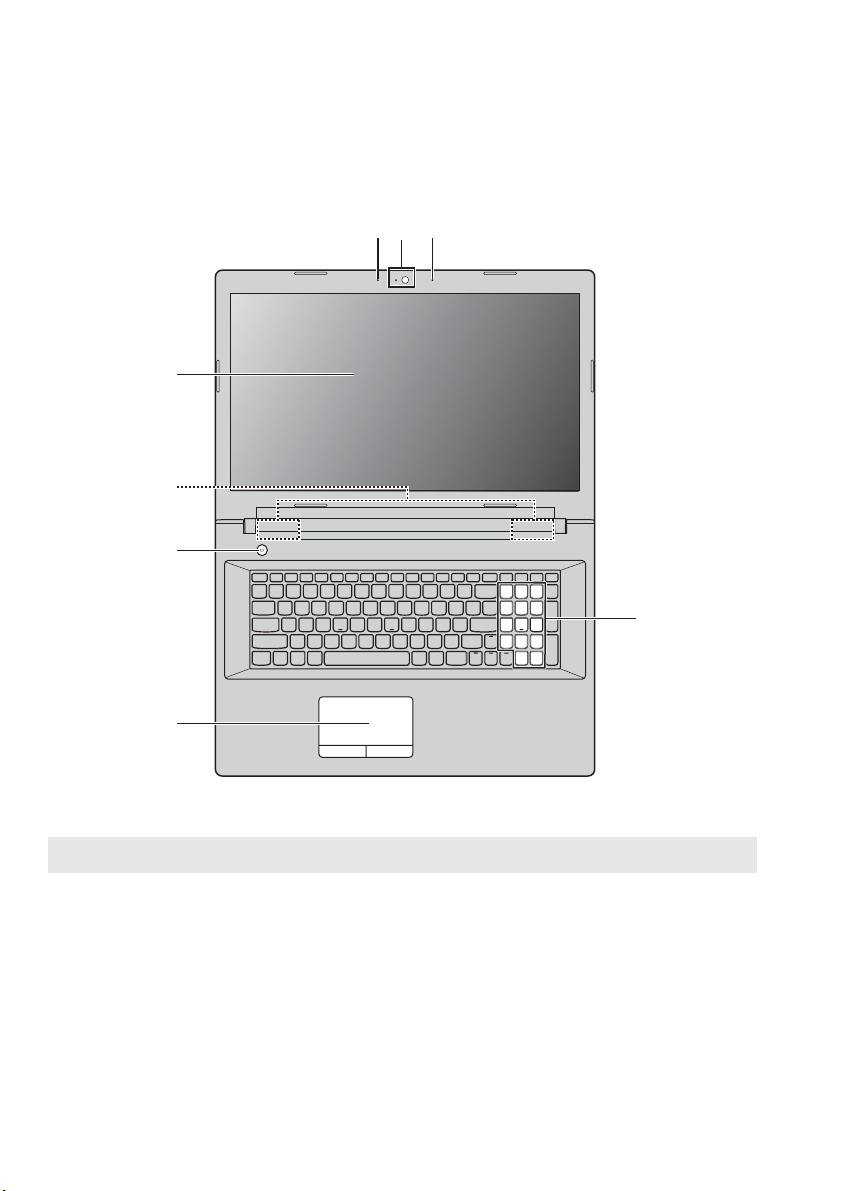
1. poglavlje Upoznavanje računala
Z70-80
d
c
e
b
a
b
g
f
Napomena: Područja označena isprekidanim crtama upućuju na dijelove koji nisu vidljivi izvana.
Pozor:
• Ne otvarajte zaslonsku ploču pod kutom većim od 130 stupnjeva. Kada zatvarate zaslonsku ploču,
pazite da između zaslonske ploče i tipkovnice ne ostanu olovke ili drugi predmeti. To bi moglo
oštetiti zaslonsku ploču.
2
Page 7
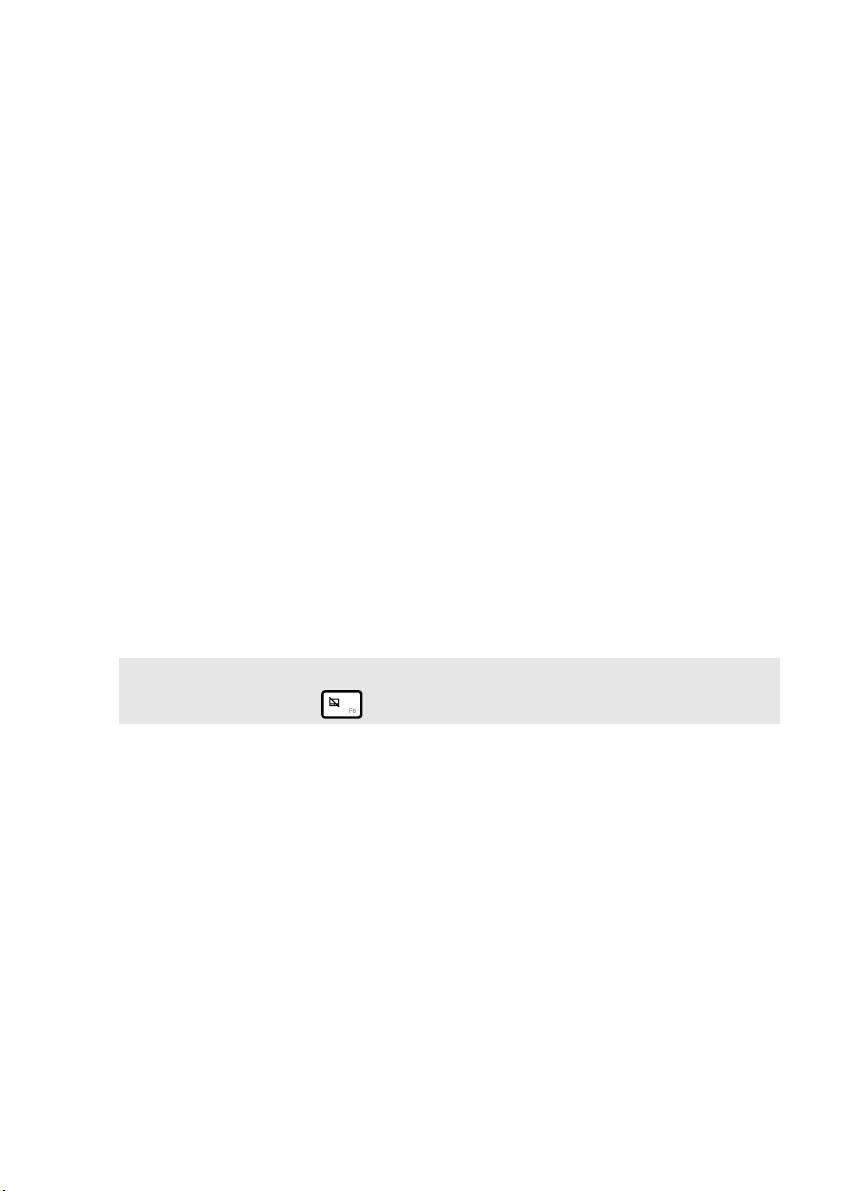
1. poglavlje Upoznavanje računala
d
Integrirana
a
Kameru koristite za videokomunikaciju.
kamera
Ugrađeni
b
mikrofon
Bežične antene
c
Zaslon
Gumb za
e
Bilježi zvuk koji se može koristiti za videokonferencije,
glasovne komentare ili audiosnimke.
Povežite se s bežičnim prilagodnikom da biste primali i slali
bežični radiosignal.
Donosi sjajan prikaz.
Pritisnite ovaj gumb za uključivanje računala.
uključivanje
računala
Dodirna površina
f
Napomena: Dodirnu površinu i gumbe dodirne površine možete omogućiti ili onemogućiti
pritiskom tipke .
Numerička
g
tipkovnica
Dodirna površina radi poput običnog računalnog miša.
Dodirna površina: Da biste pokazivač pomicali po zaslonu,
kližite prstom preko površine u smjeru u kojem želite pomicati
pokazivač.
Gumbi dodirne površine: Funkcija lijeve i desne strane
odgovaraju radu lijevog i desnog gumba na običnom
računalnom mišu.
Za pojedinosti pogledajte odjeljak »Korištenje tipkovnice« na
stranici 4.
3
Page 8

1. poglavlje Upoznavanje računala
Korištenje tipkovnice
Vaš e r ačunalo ima brojne tipke i funkcijske tipke te možda i numeričku tipkovnicu
kao dio standardne tipkovnice.
Numerička tipkovnica
Tipkovnica ima zasebnu numeričku tipkovnicu. Da biste omogućili ili onemogućili
numeričku tipkovnicu, pritisnite tipku Num Lock.
4
Page 9
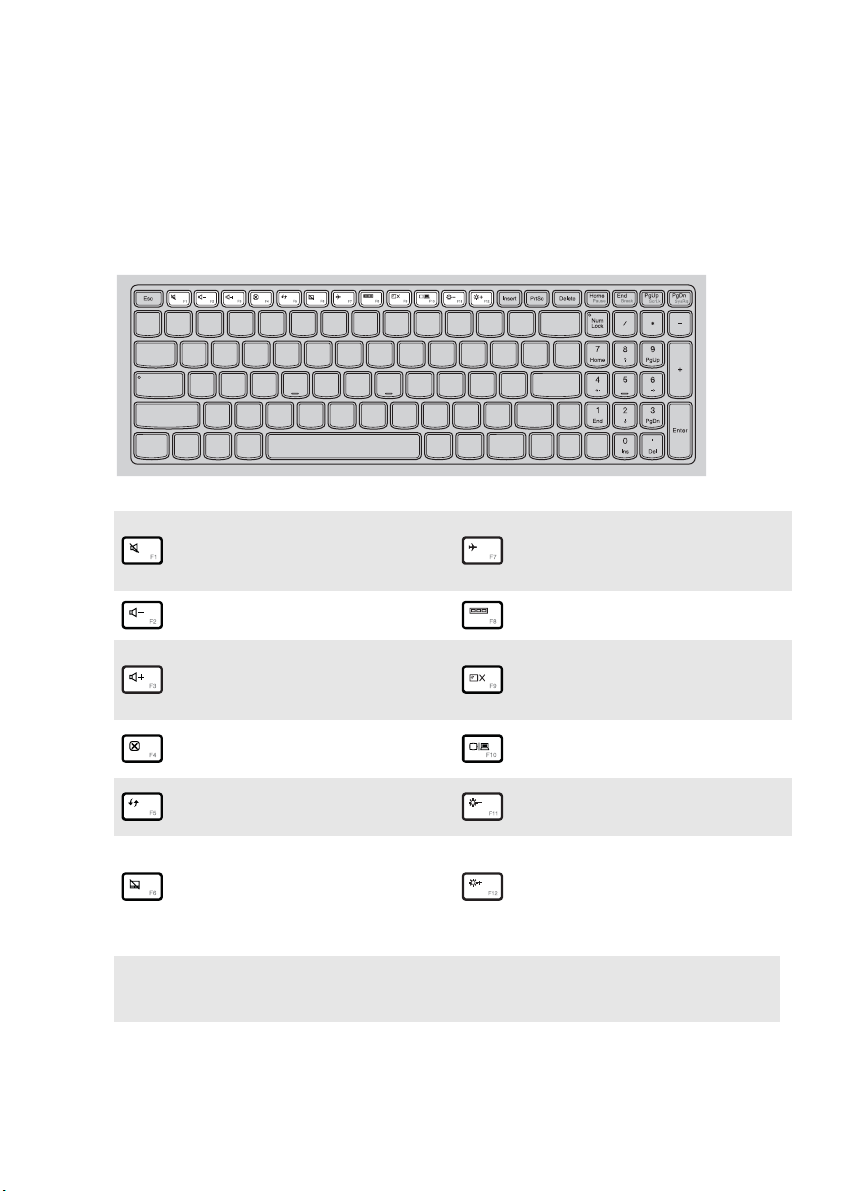
1. poglavlje Upoznavanje računala
Prečaci
Određenim postavkama sustava možete brzo pristupiti pritiskom na odgovarajuće
prečace.
Isključivanje/uključivanje
:
zvuka.
Smanjivanje glasnoće.
:
Omogućavanje/
onemogućavanje načina rada u
:
zrakoplovu.
Promjena aktivnog programa.
:
Uključivanje/isključivanje
Povećavanje glasnoće.
:
pozadinskog osvjetljenja
:
zaslona.
Zatvaranje trenutačno aktivnog
:
prozora.
Osvježavanje računala ili
:
trenutačno aktivnog prozora.
Projekcija na priključeni
:
zaslon.
Smanjenje svjetline
:
zaslona.
Omogućavanje/
onemogućavanje
:
dodirne površine i gumba
Povećanje svjetline zaslona.
:
dodirne površine.
Napomena: Ako ste Hotkey Mode (Način rada prečaca) promijenili iz Enabled (Omogućeno) u
Disabled (Onemogućeno) u uslužnom programu za postavljanje BIOS-a, morat ćete
pritisnuti tipku Fn u kombinaciji s odgovarajućim prečacem.
5
Page 10
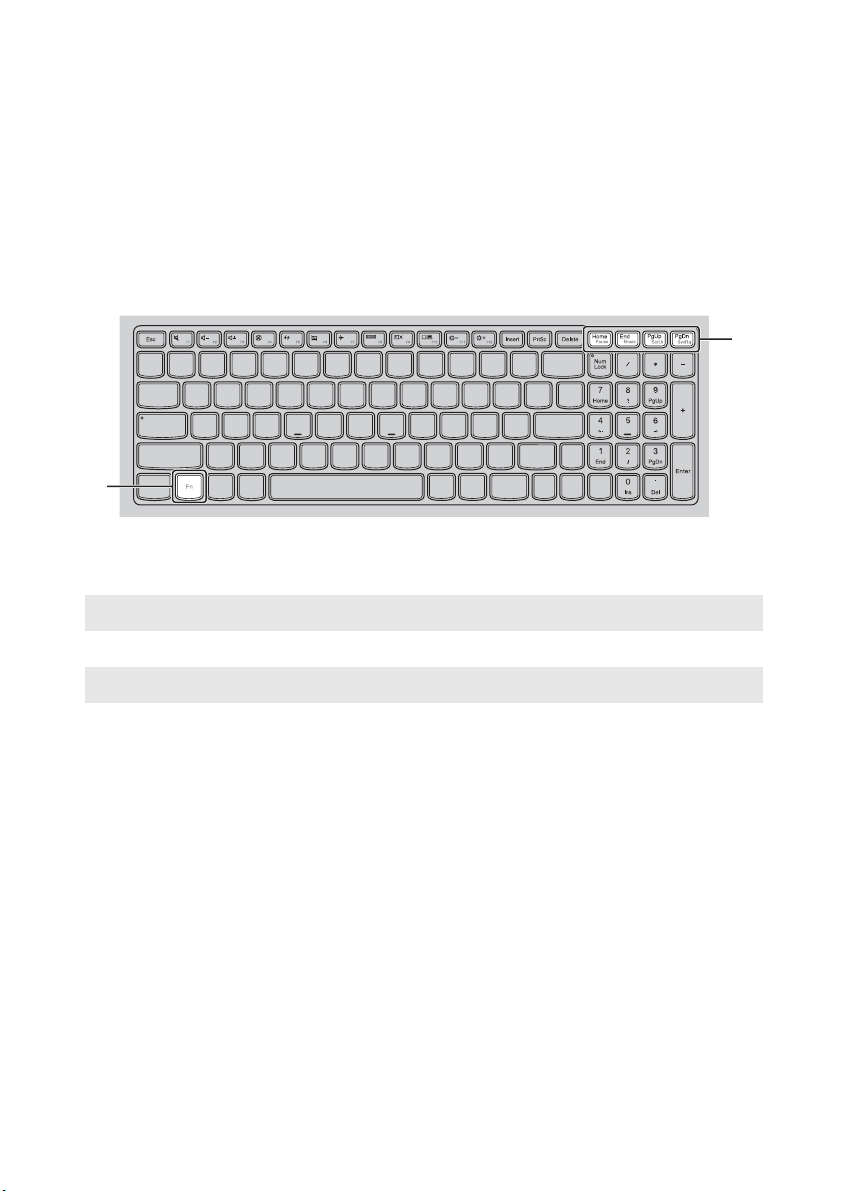
1. poglavlje Upoznavanje računala
Kombinacije funkcijskih tipki
Korištenjem funkcijskih tipki možete trenutačno promijeniti operativne značajke. Da
biste upotrijebili ovu funkciju, pritisnite i držite tipku Fn ; zatim pritisnite jednu
od funkcijskih tipki .
a
b
a
U nastavku su opisane značajke svake funkcijske tipke.
Fn + Home: Aktiviranje funkcije pauze.
Fn + End: Aktiviranje funkcije prekida.
b
Fn + PgUp: Omogućavanje/Onemogućavanje blokade kotačića
Fn + PgDn: Aktiviranje zahtjeva sustava.
6
Page 11
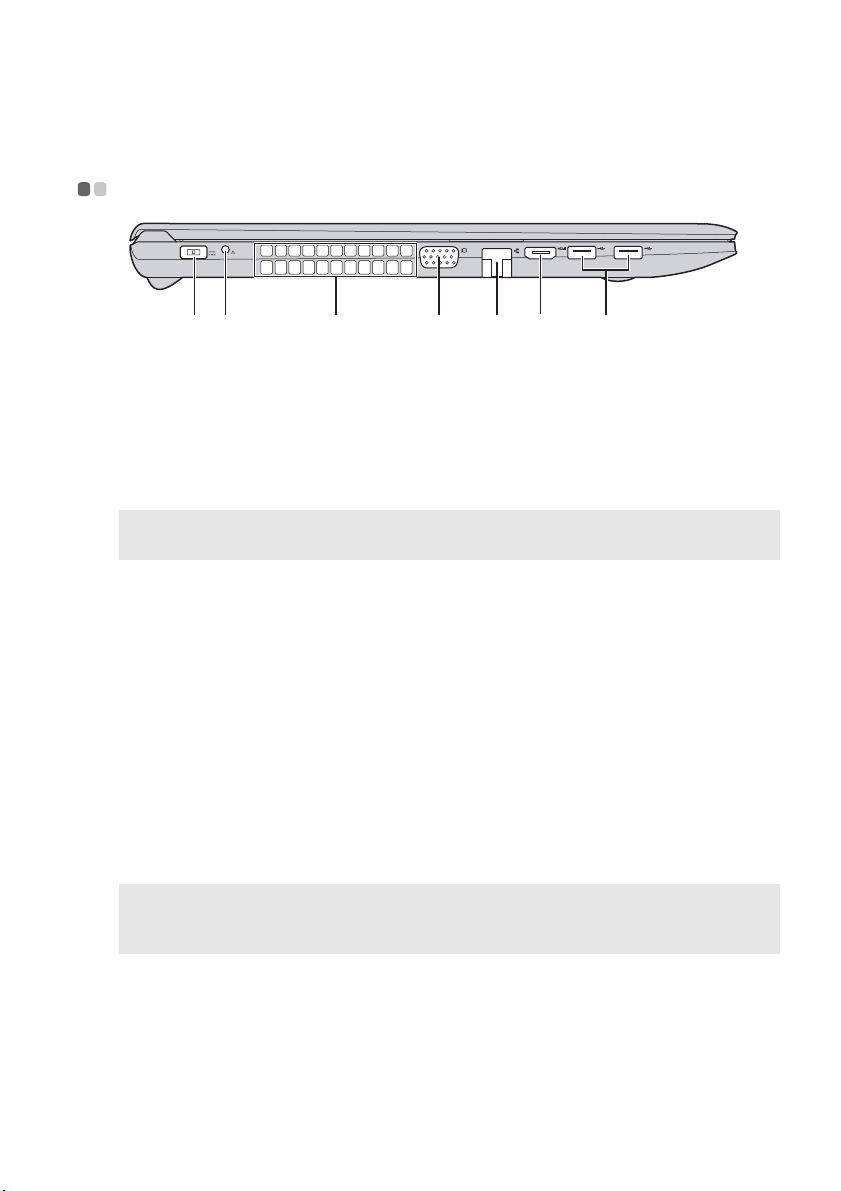
1. poglavlje Upoznavanje računala
c
Pogled slijeva - - - - - - - - - - - - - - - - - - - - - - - - - - - - - - - - - - - - - - - - - - - - - - - - - - - - - - - - - - - - - - - - - - - - - - - - - - - - - - - - - - - - - - - - - -
Priključak za
a
a b
Spojite adapter izmjenične struje.
f
ed
g
adapter
izmjenične struje
Gumb Novo
b
Napomena: Za pojedinosti pogledajte odjeljak »3. poglavlje Sustav Lenovo OneKey Recovery« na
stranici 20.
Otvori za
c
Kad je računalo isključeno, pritisnite ovaj gumb za pokretanje
sustava Lenovo OneKey Recovery ili uslužnog programa za
postavljanje BIOS-a, ili za ulazak u izbornik pokretanja sustava.
Raspršuju unutarnju toplinu.
ventilaciju
Pozor:
• Pazite da nijedan otvor za ventilaciju ne bude blokiran jer bi se inače računalo moglo
pregrijati.
VGA ulaz
d
RJ-45 ulaz
e
HDMI ulaz
f
USB ulazi
g
Napomene:
• Plavi ulaz podržava USB 3.0
• Za pojedinosti pogledajte odjeljak »Priključivanje USB uređaja« na stranici 8.
Povezivanje s vanjskim uređajima za prikaz.
Povezuje računalo s Ethernet mrežom.
Povezuje s uređajima s HDMI ulazom poput TV-a ili zaslona.
Povezivanje s USB uređajima.
7
Page 12
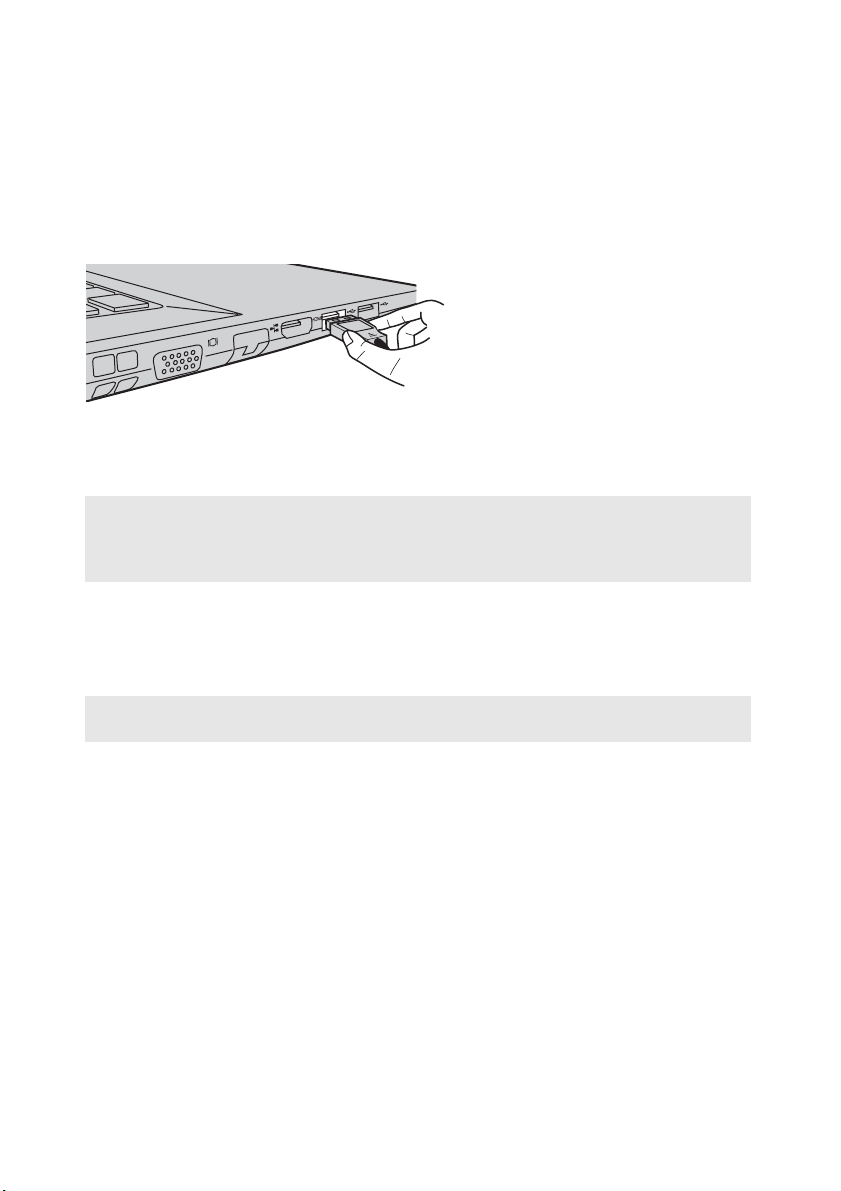
1. poglavlje Upoznavanje računala
Priključivanje USB uređaja
Umetanjem USB priključka (tipa A) u USB ulaz svojeg računala povezat ćete USB
uređaj sa svojim računalom.
Kada prvi puta priključite uređaj USB u ulaz USB na računalu, sustav Windows
automatski instalira upravljačke programe za uređaj. Nakon instalacije upravljačkih
programa možete uređaj priključiti i isključiti bez dodatnih radnji.
Napomena: Sustav Windows obično otkriva novi uređaj nakon priključenja i zatim automatski
Prije isključenja uređaja za pohranu USB, pazite da je računalo završilo prijenos
podataka. Kliknite ikonu Sigurno uklanjanje hardvera i izbacivanje medija u
području obavijesti na zaslonu radne površine sustava Windows prije isključenja
uređaja.
Napomena: Ako vaš USB uređaj upotrebljava kabel za napajanje, uređaj priključite na izvor
instalira upravljački program. Međutim, za neke je uređaje potrebno instalirati
upravljački program prije priključivanja. Provjerite u dokumentaciji proizvođača
uređaja prije priključivanja uređaja.
napajanja prije priključenja u računalo. U protivnom uređaj možda neće biti prepoznat.
8
Page 13
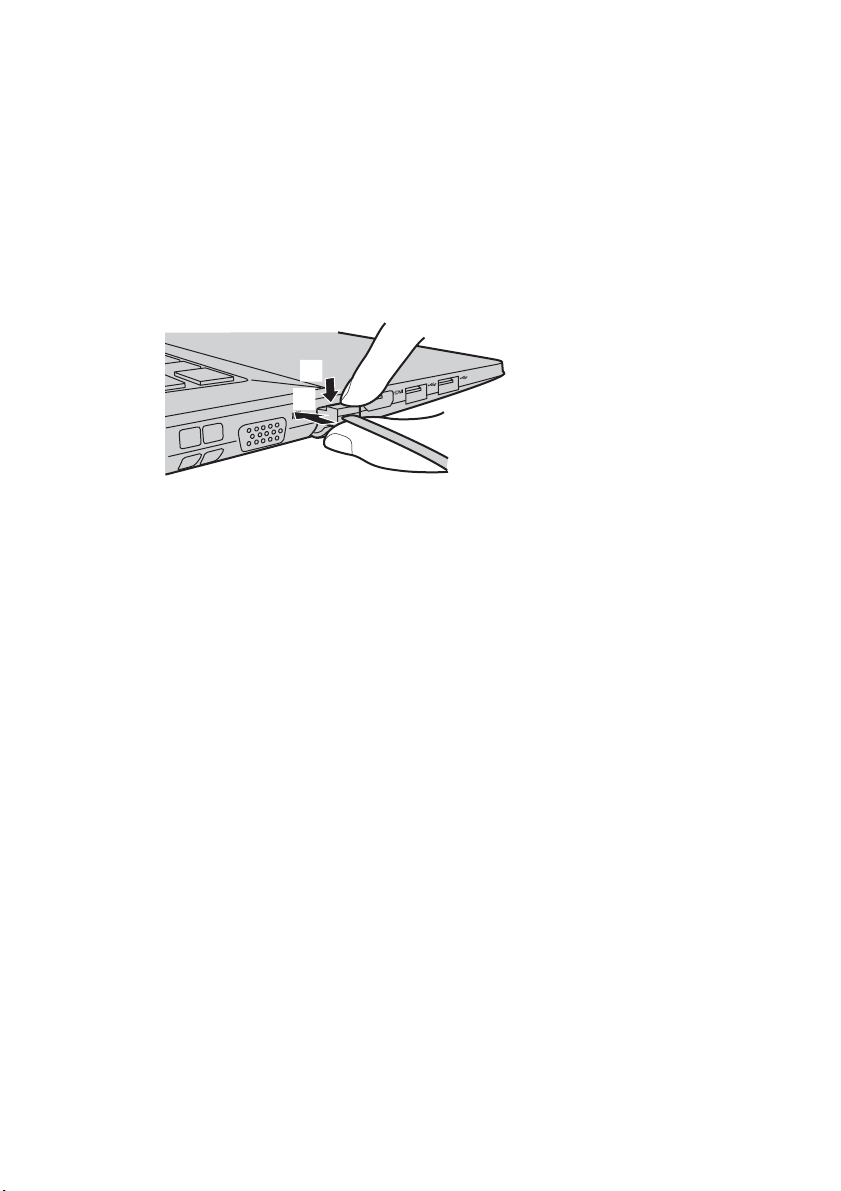
1. poglavlje Upoznavanje računala
Priključivanje mrežnih kabela
Da biste priključili mrežni kabel, učinite sljedeće:
1
Primite priključak mrežnog kabela i nježno pritisnite pipac RJ-45 .
2
Umetnite priključak u ulaz RJ-45 .
a
b
b
Softverska konfiguracija
Obratite se davatelju usluge interneta (ISP) za detalje o konfiguriranju računala.
a
9
Page 14
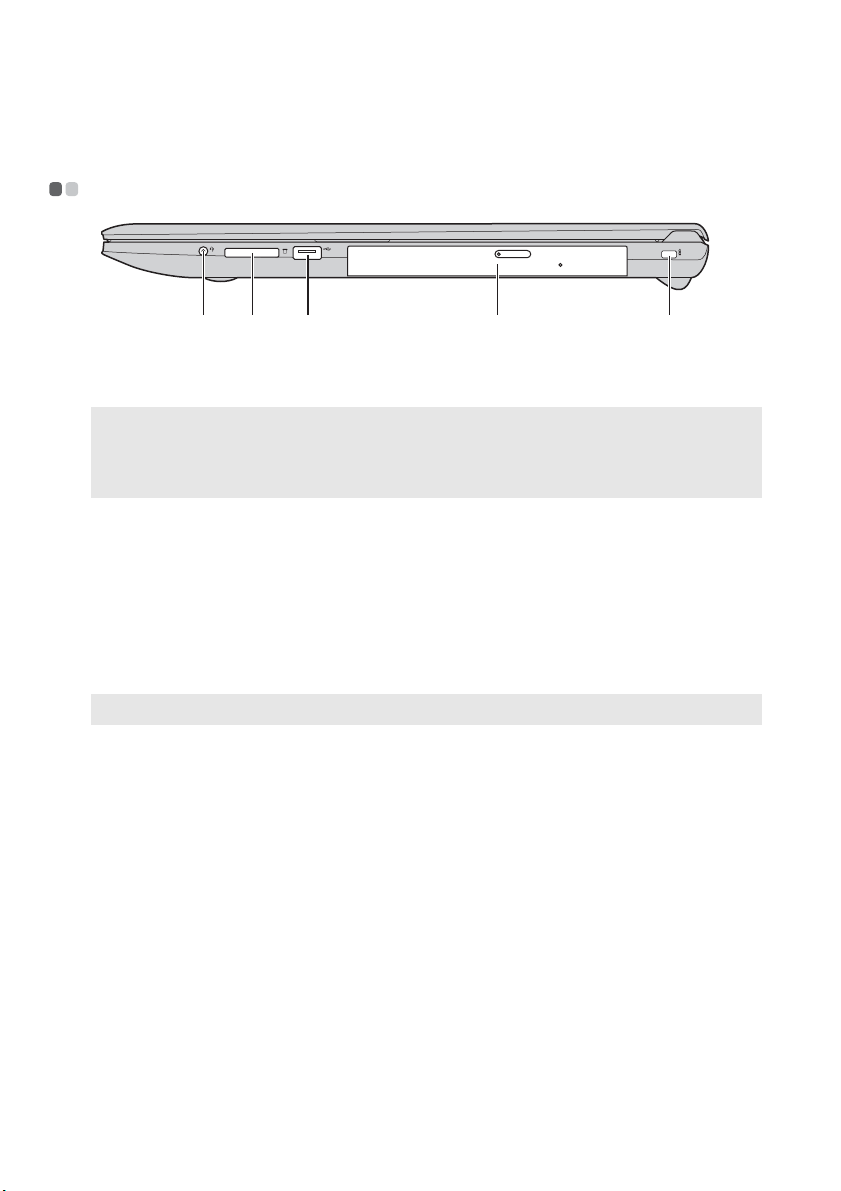
1. poglavlje Upoznavanje računala
c
Pogled zdesna - - - - - - - - - - - - - - - - - - - - - - - - - - - - - - - - - - - - - - - - - - - - - - - - - - - - - - - - - - - - - - - - - - - - - - - - - - - - - - - - - - - - - - - - -
Kombinirani
a
a b
Povezuje se sa slušalicama.
d
audiopriključak
Napomene:
• Kombinirani audiopriključak ne podržava obične mikrofone.
• Funkcija snimanja možda neće funkcionirati ako su povezane slušalice ili slušalice s mikrofonom
treće strane zbog različitih standarda u industriji.
Utor za
b
memorijsku
karticu
USB ulazi
c
Pogon optičkog
d
Ovdje se umeće memorijska kartica (nije isporučena). Za
pojedinosti pogledajte odjeljak »Korištenje memorijskih kartica
(nije isporučena)« na stranici 12.
Povezivanje s USB uređajima. Za pojedinosti pogledajte odjeljak
»Priključivanje USB uređaja« na stranici 8.
Očitava/Snima optičke diskove.
diska
Napomena: Neki modeli imaju lažni pogon optičkog diska.
Utor za
e
Kensington
bravu
Ovdje postavite sigurnosnu bravu (nije isporučeno) da biste
zaštitili računalo od krađe i neovlaštene upotrebe.
Možete dodati sigurnosnu bravu na svoje računalo da biste
spriječili uzimanje računala bez dozvole. Za pojedinosti o
instaliranju sigurnosne brave pogledajte upute isporučene sa
sigurnosnom bravom koju ste kupili.
e
10
Page 15
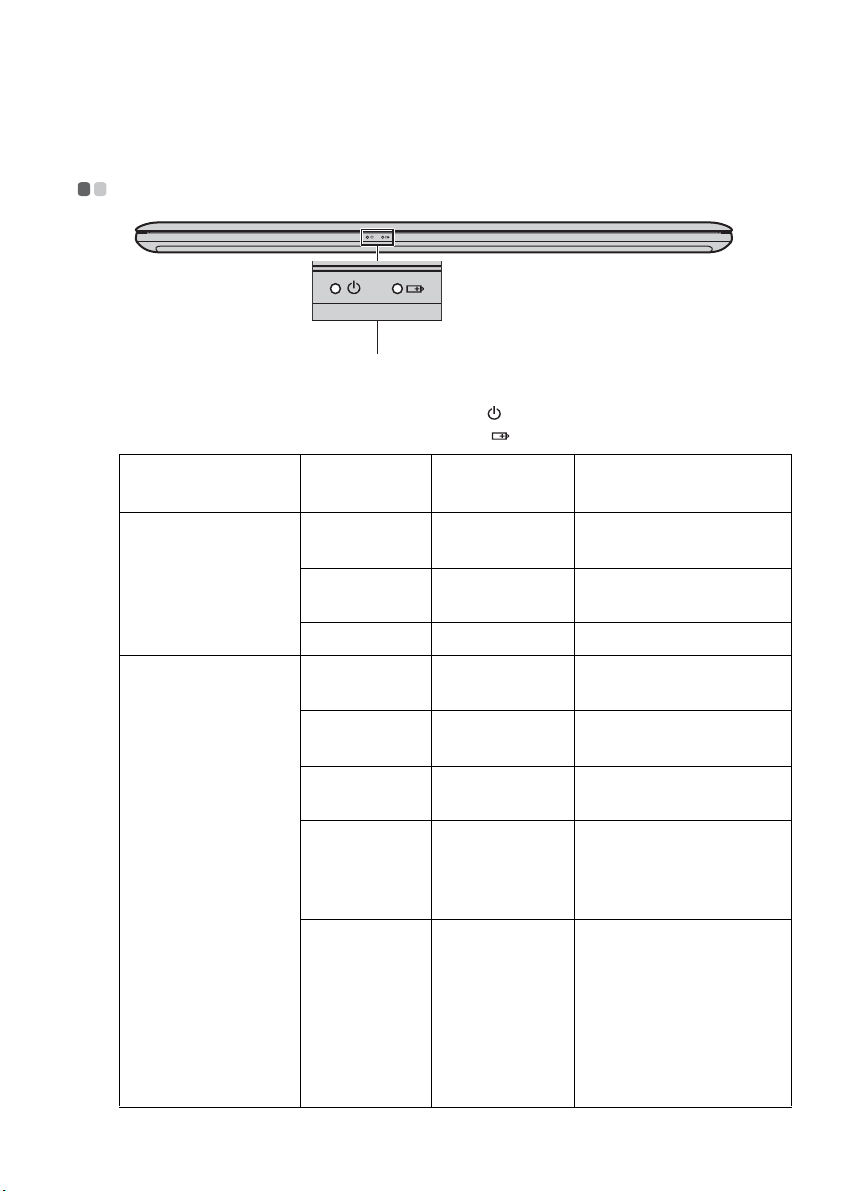
1. poglavlje Upoznavanje računala
Pogled sprijeda - - - - - - - - - - - - - - - - - - - - - - - - - - - - - - - - - - - - - - - - - - - - - - - - - - - - - - - - - - - - - - - - - - - - - - - - - - - - - - - - - - - - - -
a
Pokazatelji
a
statusa sustava
Pokazivač Status
Pokazivač rada
računala
Pokazivač stanja
baterije
Pokazivač rada računala
Pokazivač stanja baterije
Status
pokazatelja
Uključeno
(bijelo svjetlo)
Treperi — Računalo je u načinu
Isključeno — Računalo je isključeno.
Uključeno
(bijelo svjetlo)
Žuto svjetlo Pražnjenje Baterija je napunjena
Žuto svjetlo
treperi brzo
Žuto svjetlo
treperi sporo
Bijelo svjetlo
treperi sporo
napunjenosti
—Računalo je uključeno.
Pražnjenje Baterija je napunjena više
Punjenje/
Pražnjenje
Punjenje Baterija se puni. Kada se
Punjenje Baterija je napunjena
Značenje
mirovanja.
od 20%.
između 5% i 20%.
Baterija je manje od 5%
puna.
baterija napuni do 20%,
boja signala koji treperi
mijenja se u bijelu.
između 20% i 80%, a
punjenje je još u tijeku.
Kada se baterija napuni do
80%, svjetlo prestaje
treperiti, no punjenje se
nastavlja sve dok baterija
ne bude u potpunosti puna.
11
Page 16
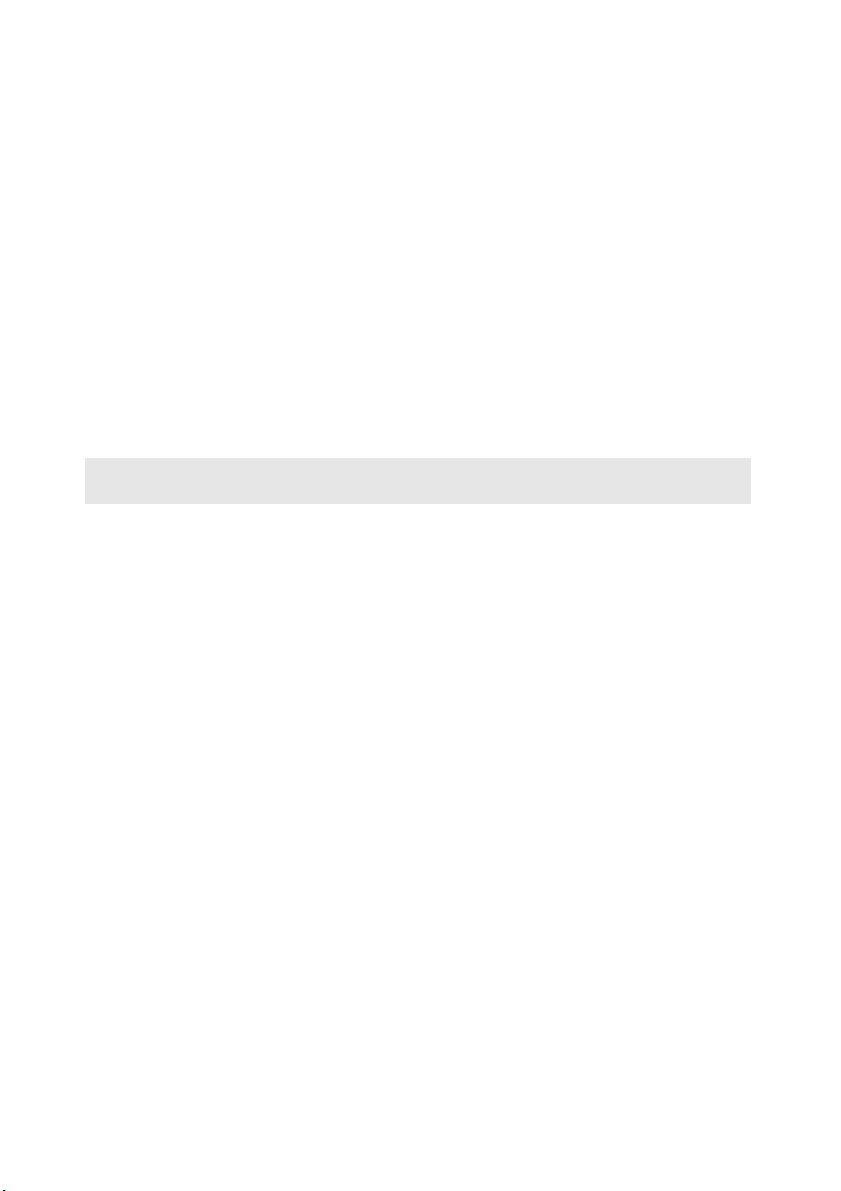
1. poglavlje Upoznavanje računala
Korištenje memorijskih kartica (nije isporučena)
Vaš e r ačunalo podržava sljedeće tipove memorijskih kartica:
• kartica Secure Digital (SD)
• MultiMediaCard (MMC)
Pozor:
• Odjednom možete umetnuti samo jednu karticu.
• Ovaj čitač kartica ne podržava SDIO uređaje (npr., SDIO Bluetooth itd.).
Umetanje memorijske kartice
Gurnite memorijsku karticu dok ne sjedne na svoje mjesto.
Napomena: Ako se u računalu nalazi lažna kartica, pritisnite je i izvadite prije umetanja memorijske
kartice.
Uklanjanje memorijske kartice
Polako izvucite memorijsku karticu iz utora.
Pozor:
• Prije uklanjanja onemogućite memorijsku karticu pomoću funkcije Sigurno uklanjanje
hardvera i izbacivanje medija da biste izbjegli oštećivanje podataka.
12
Page 17
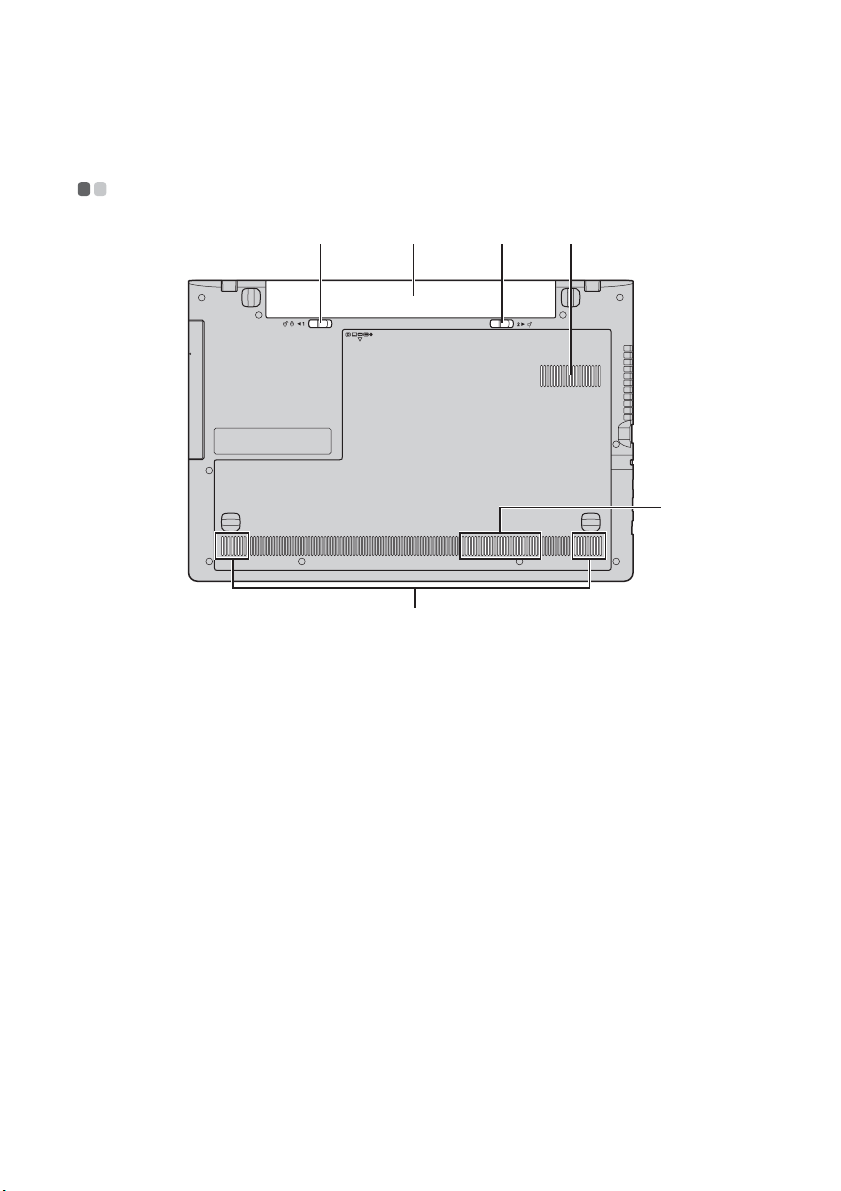
1. poglavlje Upoznavanje računala
c
d
Pogled odozdo - - - - - - - - - - - - - - - - - - - - - - - - - - - - - - - - - - - - - - - - - - - - - - - - - - - - - - - - - - - - - - - - - - - - - - - - - - - - - - - - - - - - - - - -
a b c d
d
e
Kopča baterije -
a
ručna
Baterija
b
Kopča baterije - s
oprugom
Otvori za
ventilaciju
Zvučnici
e
Ručna kopča baterije koristi se za fiksiranje baterije.
Kopča baterije s oprugom fiksira bateriju.
Omogućuju dovod zraka kojim se računalo hladi.
Služe kao izlaz zvuka.
13
Page 18

2. Poglavlje Početak uporabe sustava Windows 8.1
Prva konfiguracija operativnog sustava - - - - - - - - - - - - - - - - - - - - - - - - - - - - - - - - - -
Pri prvoj uporabi možda će biti potrebno konfigurirati operativni sustav. Postupak
konfiguracije može obuhvaćati dolje navedene postupke:
• odabir regije i jezika
• prihvaćanje uvjeta licence
• prilagođavanje vašeg računala
• konfiguriranje internetske veze
• postavke računala
• stvaranje korisničkog računa.
Prebacivanje zaslona - - - - - - - - - - - - - - - - - - - - - - - - - - - - - - - - - - - - - - - - - - - - - - - - - - - - - - - - - - - - - - - - - - - - -
Da biste se prebacili sa zaslona Start na radnu površinu sustava Windows, učinite
nešto od sljedećeg:
• Kliknite pločicu Radna površina na zaslonu Start.
• Pritisnite tipku Windows + D.
Da biste se prebacili s radne površine sustava Windows na zaslon Start, učinite nešto
od sljedećeg:
• Kliknite Start na traci s gumbićima.
• Pritisnite tipku Windows .
• Pomaknite pokazivač u donji lijevi kut i kliknite tipku Start.
Za izmjenjivanje aplikacija učinite sljedeće:
1
Uz pomoć miša ili dodirne površine pomaknite pokazivač u gornji lijevi kut pa
ga povucite dolje.
2
Kada se pojavi popis aplikacija, kliknite kako biste promijenili aplikacije.
14
Page 19

2. Poglavlje Početak uporabe sustava Windows 8.1
Gumbići i traka gumbića - - - - - - - - - - - - - - - - - - - - - - - - - - - - - - - - - - - - - - - - - - - - - - - - - - - - - - - - - - - - - - - - - -
Gumbići su navigacijski gumbi koji vam pružaju brz pristup osnovnim zadacima.
Gumbići su sljedeći: Pretraživanje, Zajednički koristiti, Start, Uređaji i Postavke.
Traka s gumbićima izbornik je s gumbićima.
Da biste prikazali gumbiće, učinite nešto od sljedećeg:
• Pomaknite pokazivač u gornji desni ili donji desni kut dok se ne prikaže traka s
gumbićima.
• Pritisnite gumb Windows + C.
Gumbić za pretraživanje
Gumbić Pretraživanje moćno je sredstvo za pronalaženje onoga što tražite,
uključujući postavke, datoteke, web-slike, videozapise s weba itd.
15
Page 20

2. Poglavlje Početak uporabe sustava Windows 8.1
Gumbić za zajedničko korištenje
Gumbić za Zajedničko korištenje omogućuje vam slanje poveznica, fotografija i
ostaloga prijateljima i društvenim mrežama, a da pritom ne morate izaći iz aplikacije
u kojoj se nalazite.
Gumbić Start
Gumbić Start brz je način odlaska na zaslon Start.
Gumbić za uređaje
Gumbić Uređaji omogućuje vam povezivanje ili slanje datoteka na vanjske uređaje,
uključujući uređaje za igru, ispisivanje i projekte.
Gumbić za postavke
Gumbić za Postavke omogućuje izvođenje osnovnih zadataka poput ugađanja
postavka glasnoće ili isključivanja računala. Osim toga, tijekom korištenja zaslona
radne površine pomoću gumbića za Postavke možete doći do upravljačke ploče.
16
Page 21

2. Poglavlje Početak uporabe sustava Windows 8.1
Pokretanje mirovanja ili isključivanje računala - - - - - - - - - - - - - - - - - - -
Nakon što ste završili rad na računalu, moguće je pokrenuti mirovanje računala ili ga
potpuno isključiti.
Pokretanje mirovanja računala
Ako ćete se nakratko udaljiti od računala, postavite ga u stanje mirovanja.
Kad je računalo u stanju mirovanja, brzo ga možete ponovno pokrenuti i nastaviti
koristiti, preskočivši tako postupak pokretanja računala.
Da biste pokrenuli stanje mirovanja računala, učinite nešto od sljedećega:
• Zatvorite poklopac zaslona.
• Pritisnite gumb za uključivanje.
• Desnom tipkom miša kliknite tipku Start u donjem lijevom kutu te odaberite
Isključivanje ili odjava → Stanje mirovanja.
• Otvorite traku s gumbićima i odaberite Postavke → Napajanje →
Stanje mirovanja.
Napomena: Prije premještanja računala, pokrenite stanje mirovanja. Premještanje računala dok se
tvrdi disk okreće može oštetiti tvrdi disk i uzrokovati gubitak podataka.
Za povratak računala iz stanja mirovanja, učinite nešto od sljedećega:
• Pritisnite bilo koju tipku na tipkovnici.
• Pritisnite gumb za uključivanje.
Napomena: dostupno samo tvorničkim postavkama.
Isključivanje računala
Ako računalo nećete koristiti duže vrijeme, isključite ga.
Da biste isključili računalo, učinite jedno od sljedećeg:
• Pritisnite i držite ili kliknite desni klik na tipku Start u donjem lijevom kutu te
odaberite Isključivanje ili odjava → Isključi računalo.
• Otvorite traku s gumbićima pa odaberite Postavke → Napajanje →
Isključi računalo.
17
Page 22

2. Poglavlje Početak uporabe sustava Windows 8.1
Povezivanje na bežični LAN - - - - - - - - - - - - - - - - - - - - - - - - - - - - - - - - - - - - - - - - - - - - - - - - - - - - - - - - - - -
Omogućavanje bežičnog povezivanja
Da biste omogućili bežičnu funkciju, učinite nešto od sljedećega:
• Pritisnite F7 ( ) da biste onemogućili Zrakoplovni način ako je omogućen.
• Otvorite traku s gumbićima i odaberite Postavke → da biste otvorili
stranicu konfiguracije mreže. Tipku načina rada za zrakoplov postavite na
Isključeno.
Povezivanje na bežični LAN
Nakon omogućavanja bežične veze, računalo će automatski tražiti dostupne bežične
mreže i prikazati ih u popisu bežičnih LAN mreža. Za povezivanje s bežičnom
mrežom, kliknite na njezin naziv u popisu i zatim odaberite Poveži.
Napomena: Neke mreže za povezivanje traže sigurnosni ključ ili lozinku. Za povezivanje na takve
mreže, sigurnosni ključ ili lozinku zatražite od administratora mreže ili pružatelja
usluge pristupa Internetu (ISP).
18
Page 23

2. Poglavlje Početak uporabe sustava Windows 8.1
Pomoć i podrška
Ako tijekom korištenja operativnog sustava imate poteškoća, pogledajte datoteku
Pomoć i podrška operativnog sustava Windows. Da biste otvorili datoteku Pomoć i
podrška operativnog sustava Windows, učinite nešto od sljedećega:
• Odaberite gumbić Postavke, a zatim odaberite Pomoć.
• Pritisnite F1 ili Fn + F1 (ovisno o rasporedu tipkovnice).
Datoteku Pomoć i podrška operativnog sustava Windows možete pročitati na vašem
računalu. Pomoć i podršku moguće je dobiti i mrežno, klikom na jednu od dvije
poveznice navedene u Dodatno za istraživanje.
Napomena: Na raspolaganju vam je i nova aplikacija, Pomoć+savjeti, na zaslonu Start koja vam
pomaže naučiti nove značajke sustava Windows 8.1.
- - - - - - - - - - - - - - - - - - - - - - - - - - - - - - - - - - - - - - - - - - - - - - - - - - - - - - - - - - - - - - - - - - - - - - - - - - - - - - - - - - - - -
19
Page 24

3. poglavlje Sustav Lenovo OneKey Recovery
Sustav Lenovo OneKey Recovery je softver namijenjen za sigurnosno kopiranje i
oporavak vašeg računala. Možete ga upotrijebiti da biste oporavili particiju sustava
na originalan status u slučaju pada sustava. Možete ujedno izraditi sigurnosne kopije
za jednostavno vraćanje prema potrebi.
Napomene:
• Ako vaše računalo ima predinstaliran operacijski sustav koji nije Windows, sustav OneKey
Recovery neće biti dostupan.
• Radi dobrog iskorištenja značajki aplikacije sustava OneKey Recovery tvrdi disk već po definiciji
sadrži skrivenu particiju za pohranu sigurnosne kopije slike sustava i programskih datoteka sustava
OneKey Recovery. Ova zadana particija skrivena je iz sigurnosnih razloga i iz istog je razloga
raspoloživi prostor tvrdog diska manji od navedenog.
Sigurnosno kopiranje particije sustava
Particiju sustava možete sigurnosno kopirati u datoteku zrcalne slike. Sigurnosno
kopiranje particije sustava radi se na sljedeći način:
1
Pritisnite gumb Novo da biste pokrenuli sustav Lenovo OneKey Recovery.
2
Kliknite System Backup (Sigurnosna kopija sustava).
3
Odaberite lokaciju za sigurnosnu kopiju i kliknite Next (Dalje) da biste
pokrenuli sigurnosno kopiranje.
Napomene:
• Možete odabrati lokaciju za sigurnosno kopiranje na lokalnom pogonu tvrdog diska ili vanjskom
uređaju za pohranu.
• Prije pokretanja sustava Lenovo OneKey Recovery potrebno je ukloniti izmjenjivi pogon tvrdog
diska. U suprotnom je moguć gubitak podataka s izmjenjivog pogona tvrdog diska.
• Proces sigurnosnog kopiranja može potrajati.
• Proces sigurnosnog kopiranja dostupan je samo kada se sustav Windows može normalno
pokrenuti.
Vraćanje statusa
Možete odabrati vraćanje particije sustava na originalan status ili prethodno stvorenu
točku sigurnosnog kopiranja. Da biste vratili particiju sustava, učinite sljedeće:
1
Pritisnite gumb Novo da biste pokrenuli sustav Lenovo OneKey Recovery.
2
Kliknite System Recovery (Oporavak sustava). Računalo će se ponovno
pokrenuti u okruženju oporavka.
20
Page 25

3. poglavlje Sustav Lenovo OneKey Recovery
3
Pratite zaslonske upute da biste vratili particiju sustava na njen originalan status
ili prethodno stvorenu točku oporavka.
Napomene:
• Proces obnavljanja nepovratan je. Provjerite jeste li sigurnosno kopirali sve podatke koje želite
spremiti na particiju sustava prije pokretanja procesa oporavka.
• Proces oporavka može potrajati. Provjerite jeste li priključili adapter izmjenične struje u svoje
računalo tijekom procesa oporavka.
• Navedene upute treba slijediti kada se sustav Windows može normalno pokrenuti.
Ako nije moguće pokrenuti sustav Windows, slijedite korake u nastavku da biste
pokrenuli sustav Lenovo OneKey Recovery:
1
Isključite računalo.
2
Pritisnite gumb Novo. Na Novo button menu (izborniku gumba Novo)
odaberite System recovery (Oporavak sustava) i pritisnite Enter.
21
Page 26

4. poglavlje Otklanjanje poteškoća
Često postavljana pitanja - - - - - - - - - - - - - - - - - - - - - - - - - - - - - - - - - - - - - - - - - - - - - - - - - - - - - - - - - - - - - - - - -
U ovom se dijelu navode često postavljana pitanja po kategorijama.
Pronalaženje informacija
Koje mjere opreza trebam poduzeti prilikom korištenja računala?
Priručnik Lenovo Sigurnosne i opće informacije, koji je isporučen uz vaše
računalo, sadrži mjere opreza pri upotrebi računala. Pročitajte i slijedite mjere
opreza prilikom upotrebe računala.
Gdje mogu pronaći detaljne specifikacije hardvera računala?
Specifikacije hardvera računala pronaći ćete na tiskanim letcima koji su isporučeni
uz računalo.
Gdje mogu pronaći informacije o jamstvu?
Za jamstvo za vaše računalo, uključujući razdoblje jamstva i vrstu usluge jamstva,
pogledajte letak o ograničenom jamstvu tvrtke Lenovo priloženom uz računalo.
Upravljački programi
Gdje mogu pronaći upravljačke programe za različite hardverske uređaja na
svojem računalu?
Ako je na vašem računalu predinstaliran operacijski sustav Windows, Lenovo
isporučuje upravljačke programe za hardverske uređaje koji su vam potrebni na C
ili D particiji vašeg tvrdog diska. Najnovije upravljačke programe za uređaje
možete preuzeti na web-mjestu za podršku korisnicima tvrtke Lenovo.
Sustav Lenovo OneKey Recovery
Gdje se nalaze diskovi za oporavak?
Uz vaše računalu nisu isporučeni diskovi za oporavak. Upotrijebite sustav Lenovo
OneKey Recovery ako morate vratiti sustav na tvorničke postavke.
22
Page 27

4. poglavlje Otklanjanje poteškoća
Što mogu učiniti ako postupak sigurnosnog kopiranja ne uspije?
Ako možete pokrenuti sigurnosno kopiranje, no dođe do neuspjeha tijekom samog
postupka, pokušajte sljedeće:
1
Zatvorite sve otvorene programe, a zatim ponovno pokrenite postupak izrade
sigurnosne kopije.
2
Provjerite jesu li oštećeni odredišni mediji. Odaberite drugi put i pokušajte
ponovno.
Kada trebam vratiti tvorničke postavke sustava?
Upotrijebite ovu značajku kada se operativni sustav ne pokreće. Ako se na particiji
sustava nalaze ključni podaci, prije oporavka sustava izradite sigurnosnu kopiju.
Uslužni program za postavljanje BIOS-a
Što je uslužni program za postavljanje BIOS-a?
Uslužni program za postavljanje BIOS-a softver je koji se temeljni na ROM-u.
Njime se prenose osnovne informacije o računalu i pružaju mogućnosti za
postavljanje uređaja za pokretanje sustava, sigurnosti, načina hardvera i ostale
postavke.
Kako se pokreće Uslužni program za postavljanje BIOS-a?
Da biste pokrenuli uslužni program za postavljanje BIOS-a, napravite jedno od
sljedećeg:
• Isključite računalo. Pritisnite gumb Novo i potom pritisnite BIOS Setup
(Postavljanje BIOS-a).
• Pritisnite Fn + F2 pri pokretanju.
Kako mogu promijeniti način pokretanja sustava?
Postoje dva načina pokretanja sustava: UEFI i Legacy Support (Naslijeđena
podrška). Da biste promijenili način pokretanja sustava, pokrenite Uslužni
program za postavljanje BIOS-a i postavite način pokretanja na UEFI ili Legacy
Support (Naslijeđena podrška) u izborniku pokretanja sustava.
23
Page 28

4. poglavlje Otklanjanje poteškoća
Kada moram promijeniti način pokretanja sustava?
Zadani način pokretanja sustava za vaše računalo je UEFI način. Ako morate
instalirati stariji operativni sustav Windows (prije OS Windows 8) na svojem
računalu, morate promijeniti način pokretanja sustava na Legacy Support
(Naslijeđena podrška). Stariji operativni sustav Windows ne može se instalirati
ako ne promijenite način za pokretanje sustava.
Dobivanje pomoći
Kako se mogu obratiti centru za korisničku podršku?
Vidi »3. poglavlje Traženje pomoći i servisa« u priručniku Lenovo Sigurnosne i
opće informacije.
24
Page 29

4. poglavlje Otklanjanje poteškoća
Otklanjanje poteškoća - - - - - - - - - - - - - - - - - - - - - - - - - - - - - - - - - - - - - - - - - - - - - - - - - - - - - - - - - - - - - - - - - - - - - - - - -
Poteškoće vezane uz zaslon
Kada uključim računalo, na
zaslonu se ništa ne
prikazuje.
Kada uključim računalo,
prikazuje se samo bijeli
pokazivač na praznom
zaslonu.
Slika sa zaslona nestane
dok je računalo uključeno.
Zaslon je nečitak ili
iskrivljen.
• Ako je zaslon i dalje prazan, provjerite je li:
- adapter izmjenične struje povezan s računalom, a kabel
napajanja priključen u ispravnu električnu utičnicu
- napajanje računala uključeno (ponovo pritisnite gumb za
uključivanje računala za potvrdu)
- Ako se koristite adapterom izmjenične struje ili
baterijom, a pokazatelj statusa baterije uključen je,
pritisnite F12 ( ) da biste posvijetlili zaslon.
• Ako su ove stavke ispravno postavljene, a zaslon je i dalje
prazan, servisirajte računalo.
• Vratite sigurnosne kopije datoteka u okruženje sustava
Windows ili cijeli sadržaj tvrdog diska vratite u tvorničko
stanje pomoću sustava Lenovo OneKey Recovery. Ako je
na zaslonu i dalje prikazan samo pokazivač, servisirajte
računalo.
• Možda je omogućena značajka čuvara zaslona ili
upravljanja napajanjem. Učinite nešto od sljedećeg da biste
zatvorili čuvar zaslona ili nastavili iz načina mirovanja:
- Dodirnite dodirnu površinu.
- Pritisnite bilo koju tipku na tipkovnici.
- Pritisnite gumb za uključivanje računala.
- Pritisnite F9 ( ) da biste potvrdili je li isključeno
pozadinsko svjetlo na LCD zaslonu.
- Ako se poteškoća nastavi pojavljivati, slijedite upute za
rješenje za sljedeći problem, »Zaslon je nečitljiv i
iskrivljen«.
• Provjerite:
- je li upravljački program uređaja zaslona ispravno
instaliran
- jesu li postavke razlučivosti zaslona i kvalitete boje
ispravne
- je li vrsta monitora ispravna.
25
Page 30

4. poglavlje Otklanjanje poteškoća
Na zaslonu se prikazuju
neispravni znakovi.
• Jesu li operativni sustavi ili programi ispravno instalirani?
Ako su ispravno instalirani i konfigurirani, servisirajte
računalo.
Problemi s lozinkama za BIOS
Zaboravio sam lozinku. • Ako zaboravite svoju korisničku lozinku, morate
administratora sustava zatražiti da ponovno postavi vašu
korisničku lozinku.
• Ako ste zaboravili lozinku tvrdog diska, ovlašteni serviser
tvrtke Lenovo neće moći ponovo postaviti lozinku ili
vratiti podatke s tvrdog diska. Računalo morate odnijeti
ovlaštenom serviseru tvrtke Lenovo ili ovlaštenom
predstavniku da biste zamijenili pogon tvrdog diska.
Potreban vam je dokaz o kupnji, a dijelovi i servisiranje bit
će naplaćeni.
• Ako zaboravite administratorsku lozinku, ovlašteni
serviser tvrtke Lenovo neće moći ponovo postaviti
lozinku. Računalo morate odnijeti ovlaštenom serviseru
tvrtke Lenovo ili ovlaštenom predstavniku da biste
zamijenili matičnu ploču. Potreban vam je dokaz o kupnji,
a dijelovi i servisiranje bit će naplaćeni.
Poteškoće vezanje uz stanje mirovanja
Pojavljuje se poruka o
pogrešci s upozorenjem o
slaboj napunjenosti baterije,
a računalo se odmah
isključuje.
Računalo se prebacuje u
stanje mirovanja odmah
nakon postupka
samoprovjere po uključivanju
(Power-On Self-Test, POST).
Napomena: Ako je baterija napunjena, a temperatura unutar raspona, servisirajte računalo.
Računalo se ne može vratiti
iz načina mirovanja i ne
funkcionira.
• Napajanje baterije slabi. Priključite adapter izmjenične
struje u računalo ili zamijenite bateriju napunjenom.
• Provjerite:
- je li baterija napunjena
- je li radna temperatura unutar prihvatljivog raspona.
Vidi »2. poglavlje Informacije o upotrebi i održavanju«
u priručniku Lenovo Sigurnosne i opće informacije.
• Ako je računalo u načinu mirovanja, spojite adapter
izmjenične struje s računalom te pritisnite bilo koju tipku
ili gumb za uključivanje računala.
• Ako se sustav još uvijek ne vraća iz stanja mirovanja,
prestao je reagirati ili ne možete isključiti računalo,
ponovno pokrenite računalo. Nepohranjeni podaci mogu
biti izgubljeni. Da biste ponovno uključili računalo,
pritisnite i držite gumb napajanja 4 sekunde ili duže.
26
Page 31

Poteškoće vezane uz zvuk
Iz zvučnika se ništa ne čuje
čak ni kada se pojača
glasnoća.
• Provjerite:
- je li funkcija Mute (Isključivanje zvuka) isključena
- da kombinirani audiopriključak nije u upotrebi
- je li kao uređaj za reprodukciju odabran zvučnik.
Poteškoće vezane uz bateriju
Računalo se isključuje prije
nego pokaza telj statusa
baterije prikaže da je
baterija prazna.
-ili-
Računalo radi i kada
pokazatelj statusa baterije
prikazuje da je baterija
prazna.
Računalo ne funkcionira s
potpuno napunjenom
baterijom.
• Poništite mjerač baterije programom Lenovo Energy
Management (Upravljanje napajanjem za Lenovo). Ako se
problem ne riješi, umetnite novu bateriju.
• Možda je uključena zaštita od izboja u bateriji. Isključite
računalo na jednu minutu da biste poništili zaštitu, a zatim
ponovo uključite računalo.
Poteškoće vezane uz pogon tvrdog diska
Pogon tvrdog diska ne
funkcionira.
• Na izborniku Boot (Pokretanje) u uslužnom programu za
postavljanje BIOS-a provjerite je li pogon tvrdog diska
naveden na popisu EFI.
4. poglavlje Otklanjanje poteškoća
27
Page 32

4. poglavlje Otklanjanje poteškoća
Ostale poteškoće
Računalo ne reagira. • Da biste isključili računalo, pritisnite i držite gumb za
uključivanje računala 4 sekunde ili duže. Ako računalo i
dalje ne reagira, uklonite adapter izmjenične struje i
bateriju.
• Računalo se možda zaključa kada se prebaci u način
mirovanja tijekom komunikacijske operacije.
Onemogućite brojač vremena dok radite na mreži.
Moram pokrenuti računalo s
priključenog uređaja, ali
uređaj se ne nalazi na
popisu uređaja za
pokretanje.
Priključeni vanjski uređaj ne
funkcionira.
• Provjerite postavku načina pokretanja sustava u uslužnom
programu za postavljanje BIOS-a. Ako je Boot Mode
(Način pokretanja) postavljen na UEFI, provjerite
podržava li uređaj ili medij pokretanje sustava UEFI. Ako
uređaj ili medij ne podržavaju pokretanje sustava UEFI,
postavite Boot Mode (Način pokretanja) na Legacy
Support (Naslijeđena podrška). Ako se uređaj i dalje ne
prikazuje na popisu uređaja za pokretanje, zamijenite ga
novim uređajem ili medijem.
• Ne priključujte niti isključujte kabele vanjskih uređaja,
osim USB-a, dok je računalo uključeno. U suprotnom biste
mogli oštetiti računalo.
• Kada upotrebljavate vanjski uređaj koji troši mnogo
energije, kao što je vanjski USB optički disk,
upotrebljavajte prilagodnik izmjeničnog napona vanjskog
aja. U suprotnom, uređaj možda neće biti prepoznat ili
uređ
može doći do isključivanja sustava.
28
Page 33

Dodatak. Upute za zamjenjive jedinice (CRU)
c
d
Napomene:
• Usluga zamjenjivih jedinica (CRU) vrijedi samo u određenim zemljama.
• Slike upotrijebljene u ovom poglavlju su za Lenovo G70-70, osim ako nije drugačije navedeno.
• Provjerite je li baterija uklonjena prije zamjene bilo kojeg uređaja.
Zamjena baterije - - - - - - - - - - - - - - - - - - - - - - - - - - - - - - - - - - - - - - - - - - - - - - - - - - - - - - - - - - - - - - - - - - - - - - - - - - - - - - -
Napomena: Upotrebljavajte samo baterije koje isporučuje Lenovo. Sve druge baterije mogle bi se
zapaliti ili eksplodirati.
Da biste zamijenili bateriju, učinite sljedeće:
1
Isključite računalo pa s njega odspojite adapter izmjenične struje i sve kabele.
2
Zatvorite zaslon računala i okrenite računalo.
3
Otvorite ručni zaponac . Gurnite zaponac s oprugom u otključani položaj da
biste izvadili bateriju . Podignite unutarnji rub baterije zakrenuvši je na
a
b
vanjskom rubu . Povucite bateriju u prikazanom smjeru i izvadite je .
a
d
c
d
b
4
Umetnite u potpunosti punu bateriju.
5
Pomaknite ručnu kopču baterije u položaj zaključano.
6
Ponovno okrenite računalo.
7
Na računalo priključite adapter izmjenične struje i kabele.
29
Page 34

Dodatak. Upute za zamjenjive jedinice (CRU)
Zamjena pogona tvrdog diska - - - - - - - - - - - - - - - - - - - - - - - - - - - - - - - - - - - - - - - - - - - - - - -
Zamjenom pogona tvrdog diska onim većeg kapaciteta možete povećati kapacitet
prostora za pohranu svog računala. Novi pogon tvrdog diska možete kupiti od svog
prodavača ili ovlaštenog predstavnika tvrtke Lenovo.
Napomene:
• Zamijenite pogon tvrdog diska samo ako ga nadogradite ili ga date na popravak. Priključnice i ladica
pogona tvrdog diska nisu osmišljeni za učestale izmjene ili zamjene pogona.
• Predinstalirani softver nije uključen u dodatni pogon tvrdog diska.
Rukovanje pogonom tvrdog diska
• Ne izlažite pogon padovima ili fizičkim udarcima. Pogon stavite na materijal koji
apsorbira fizičke udarce, primjerice meku krpu.
• Ne pritišćite poklopac pogona.
• Ne dodirujte priključnicu.
Pogon tvrdog diska vrlo je osjetljiv. Neispravno rukovanje može izazvati štetu i trajni
gubitak podataka na disku. Prije uklanjanja pogona tvrdog diska napravite
sigurnosnu kopiju svih podataka na njemu, a zatim ugasite računalo. Nikad ne
uklanjajte pogon dok sustav radi ili je u stanju mirovanja.
30
Page 35

Dodatak. Upute za zamjenjive jedinice (CRU)
b
Da biste zamijenili pogon tvrdog diska, učinite sljedeće:
1
Isključite računalo pa s njega odspojite adapter izmjenične struje i sve kabele.
2
Zatvorite zaslon računala i okrenite računalo.
3
Izvadite bateriju. Pojedinosti potražite u odjeljku »Zamjena baterije« na stranici
29.
4
Uklonite poklopac pretinca za pogon tvrdog diska/memoriju/procesor/utor za
Mini PCI Express karticu.
a. Odvijte vijke kojima je pričvršćen poklopac pretinca .
b.Uklonite poklopac pretinca .
a
b
a
a
31
Page 36

Dodatak. Upute za zamjenjive jedinice (CRU)
5
Uklonite vijke koji drže okvir .
c
6
Pomaknite pločicu u smjeru u kojem pokazuje strelica .
c
c
c
c
d
32
d
Page 37

Dodatak. Upute za zamjenjive jedinice (CRU)
7
Izvadite pogon tvrdog diska zaštićen metalnim okvirom .
e
8
Uklonite vijke i odvojite metalni okvir od pogona tvrdog diska.
9
Pričvrstite metalni okvir za novi pogon tvrdog diska i pritegnite vijke.
0
Pažljivo položite pogon tvrdog diska u ladicu tvrdog diska tako da pločica bude
okrenuta gore, a priključnice gledaju jedna prema drugoj, zatim ga odlučno
gurnite na mjesto.
A
Ponovno postavite vijak koji drži okvir.
B
Ponovno postavite poklopac pretinca i zategnite vijke.
C
Ponovno umetnite bateriju.
D
Ponovno okrenite računalo.
E
Na računalo priključite adapter izmjenične struje i kabele.
e
33
Page 38

Dodatak. Upute za zamjenjive jedinice (CRU)
Zamjena memorije - - - - - - - - - - - - - - - - - - - - - - - - - - - - - - - - - - - - - - - - - - - - - - - - - - - - - - - - - - - - - - - - - - - - - - - - - - -
Instaliranjem DDR3L SDRAM memorije u utor za memoriju svog računala možete
povećati memoriju svog računala (dostupno kao mogućnost). Dostupne su DDR3L
SDRAM memorije različitih kapaciteta.
Napomena: Upotrijebite samo vrste memorije koje vaše računalo podržava. Ako neispravno
instalirate dodatnu memoriju ili instalirate nepodržanu vrstu memorije, kad pokušate
upaliti računalo oglasit će se zvuk upozorenja.
Da biste zamijenili DDR3L SDRAM memoriju, učinite sljedeće:
1
Dodirnite metalni stol ili uzemljeni metalni predmet da smanjite statički
elektricitet u tijelu, koji može oštetiti DDR3L SDRAM memoriju. Ne dodirujte
priključni rub DDR3L SDRAM memorije.
2
Isključite računalo pa s njega odspojite adapter izmjenične struje i sve kabele.
3
Zatvorite zaslon računala i okrenite računalo.
4
Izvadite bateriju. Pojedinosti potražite u odjeljku »Zamjena baterije« na stranici
29.
5
Uklonite poklopac pretinca za pogon tvrdog diska/memoriju/procesor/utor za
Mini PCI Express karticu.
a. Odvijte vijke kojima je pričvršćen poklopac pretinca .
b.Uklonite poklopac pretinca .
b
a
a
b
a
34
Page 39

Dodatak. Upute za zamjenjive jedinice (CRU)
6
Ako su u utor za memoriju već instalirane dvije DDR3L SDRAM memorije,
uklonite jednu od njih da napravite mjesta za novu pritiskom na kopče na oba
ruba utora istovremeno. Svakako sačuvajte staru DDR3L SDRAM memoriju za
buduću upotrebu.
aa
b
7
Poravnajte zarezani dio DDR3L SDRAM memorije s izbočinom u utoru i nježno
umetnite DDR3L SDRAM memoriju u utor pod kutom od 30 do 45°.
8
Gurnite DDR3L SDRAM memoriju u utor dok se kopče na oba ruba utora ne
zatvore.
b
a
9
Nakon što poravnate spojnice s odgovarajućim rupama, ponovno postavite
poklopac pretinca.
0
Ponovno postavite i zategnite vijke.
A
Ponovno umetnite bateriju.
B
Ponovno okrenite računalo.
C
Na računalo priključite adapter izmjenične struje i kabele.
Da biste bili sigurni da je DDR3L SDRAM memorija ispravno instalirana, učinite
sljedeće:
1
Uključite računalo.
2
Držite tipke Fn + F2 tijekom pokretanja. Otvorit će se zaslon Uslužnog
programa za postavljanje BIOS-a. Stavka System Memory (Memorija sustava)
pokazuje ukupnu količinu memorije instalirane na vaše računalo.
35
Page 40

Dodatak. Upute za zamjenjive jedinice (CRU)
Zamjena Mini PCI Express Card kartice - - - - - - - - - - - - - - - - - - - - - - -
Želite li zamijeniti Mini PCI Express Card, učinite sljedeće:
1
Isključite računalo pa s njega odspojite adapter izmjenične struje i sve kabele.
2
Zatvorite zaslon računala i okrenite računalo.
3
Izvadite bateriju. Pojedinosti potražite u odjeljku »Zamjena baterije« na stranici
39.
4
Uklonite poklopac pretinca za pogon tvrdog diska/memoriju/procesor/utor za
Mini PCI Express karticu.
a. Olabavite vijke koji osiguravaju poklopac odjeljka .
b.Uklonite poklopac odjeljka .
a
b
b
a
a
36
Page 41

Dodatak. Upute za zamjenjive jedinice (CRU)
5
Ako je alat za uklanjanje priključaka priložen u pakiranju s novom karticom,
upotrijebite ga za odspajanje kabela označenih brojem s kartice. Ako alat nije
priložen, odspojite kabele tako da uhvatite priključke prstima i nježno ih
izvučete. Zatim uklonite vijke označene brojem i kartica će iskočiti.
d
c
c
6
Karticu izvucite u smjeru označenom brojem .
e
c
d
e
7
Poravnajte rub s kontaktom nove Mini PCI Express Card s odgovarajućim
utorom.
8
Zakrećite karticu dok ne sjedne na mjesto. Zatim je pričvrstite vijkom.
9
Spojite kabele antene na novu Mini PCI Express Card. Sivi kabel obavezno
pričvrstite na priključak s oznakom »MAIN« (glavni) ili »M« na kartici, a crni
kabel na priključak s oznakom »AUX« ili »A«.
37
Page 42

Dodatak. Upute za zamjenjive jedinice (CRU)
0
Ponovno postavite poklopac odjeljka i stegnite vijke.
A
Ponovno ugradite baterijski paket.
B
Ponovno okrenite računalo.
C
Na računalo priključite adapter izmjenične struje i kabele.
38
Page 43

Dodatak. Upute za zamjenjive jedinice (CRU)
Zamjena sklopa ventilatora - - - - - - - - - - - - - - - - - - - - - - - - - - - - - - - - - - - - - - - - - - - - - - - - - - - - -
Da biste zamijenili sklop ventilatora, učinite slijedeće:
1
Isključite računalo pa s njega odspojite adapter izmjenične struje i sve kabele.
2
Zatvorite zaslon računala i okrenite računalo.
3
Izvadite bateriju. Pojedinosti potražite u odjeljku »Zamjena baterije« na stranici
39.
4
Uklonite poklopac pretinca za pogon tvrdog diska/memoriju/procesor/utor za
Mini PCI Express karticu.
a. Olabavite vijke koji osiguravaju poklopac odjeljka .
b.Uklonite poklopac odjeljka .
a
b
b
a
a
39
Page 44

Dodatak. Upute za zamjenjive jedinice (CRU)
5
Odvojite priključak ventilatora u smjeru strelice i otpustite tri vijka kako
biste podigli sklop ventilatora.
c d
c
40
d
d
d
Page 45

Dodatak. Upute za zamjenjive jedinice (CRU)
6
Podignite sklop ventilatora u smjeru označenom strelicom . Pazite da ne
oštetite priključak.
7
Postavite novi sklop ventilatora, zategnite vijke i pričvrstite priključak.
8
Ponovno postavite poklopac pretinca i zategnite vijke.
9
Ponovno umetnite bateriju.
0
Ponovno okrenite računalo.
A
Na računalo priključite adapter izmjenične struje i kabele.
e
e
41
Page 46

Dodatak. Upute za zamjenjive jedinice (CRU)
Zamjena tipkovnice - - - - - - - - - - - - - - - - - - - - - - - - - - - - - - - - - - - - - - - - - - - - - - - - - - - - - - - - - - - - - - - - - - - - - - - - - - - - - -
Da biste zamijenili tipkovnicu, učinite sljedeće:
1
Isključite računalo pa s njega odspojite adapter izmjenične struje i sve kabele.
2
Zatvorite zaslon računala i okrenite računalo.
3
Izvadite bateriju. Pojedinosti potražite u odjeljku »Zamjena baterije« na stranici
39.
4
Uklonite poklopac pretinca za pogon tvrdog diska/memoriju/procesor/utor za
Mini PCI Express karticu.
a. Olabavite vijke koji osiguravaju poklopac odjeljka .
b.Uklonite poklopac odjeljka .
a
b
b
a
a
42
Page 47

Dodatak. Upute za zamjenjive jedinice (CRU)
d
5
Uklonite vijke .
c
c
c
c
6
Okrenite računalo, otvorite zaslon i podignite tipkovnicu u smjeru strelice .
d
43
Page 48

Dodatak. Upute za zamjenjive jedinice (CRU)
7
Skinite tipkovnicu s podloge i okrenite tipkovnicu.
8
Podignite poklopac priključka tipkovnice prema gore kako prikazuje strelica
pa odvojite kabel tipkovnice od priključka tipkovnice u smjeru strelice .
e
f
e
f
44
9
Instalirajte novu tipkovnicu.
0
Priključite kabel tipkovnice u priključak tipkovnice.
A
Pritisnite poklopac utora priključka tipkovnice prema dolje.
B
Postavite tipkovnicu u kućište tipkovnice i zaklopite zaslon računala.
C
Okrenite računalo, ponovno umetnite i zategnite vijak.
D
Postavite poklopac odjeljka i zategnite vijke.
E
Postavite bateriju.
F
Ponovno okrenite računalo.
G
Na računalo priključite adapter izmjenične struje i kabele.
Page 49

Dodatak. Upute za zamjenjive jedinice (CRU)
c
Uklanjanje optičkog pogona - - - - - - - - - - - - - - - - - - - - - - - - - - - - - - - - - - - - - - - - - - - - - - - - - - -
Da biste zamijenili optički pogon, učinite sljedeće:
1
Isključite računalo pa s njega odspojite adapter izmjenične struje i sve kabele.
2
Zatvorite zaslon računala i okrenite računalo.
3
Izvadite bateriju. Pojedinosti potražite u odjeljku »Zamjena baterije« na stranici
39.
4
Uklonite poklopac pretinca za pogon tvrdog diska/memoriju/procesor/utor za
Mini PCI Express karticu.
a. Olabavite vijke koji osiguravaju poklopac odjeljka .
b.Uklonite poklopac odjeljka .
a
b
5
Uklonite vijak prikazan na slici .
b
a
a
45
Page 50

Dodatak. Upute za zamjenjive jedinice (CRU)
d
6
Pažljivo izvucite optički pogon .
c
d
46
Page 51

Dodatak. Upute za zamjenjive jedinice (CRU)
U sljedećoj tablici navedene su zamjenjive jedinice (CRU) za vaše računalo i
informacije o tome gdje potražiti upute o zamjenjivanju.
Vodič za
sigurnost,
jamstvo i
postavljanje
Adapter izmjenične struje O
Kabel za napajanje adaptera
izmjenične struje
Baterija O
Tvrdi disk O
Memorija O
Pomoćna baterija O
Sklop ventilatora O
Tipkovnica O
Optički pogon O
Mini PCI Express Card O
O
Korisnički
priručnik
47
Page 52

Zaštitni znaci
Sljedeći izrazi zaštitni su znaci ili registrirani zaštitni znaci tvrtke Lenovo u
Hrvatskoj, drugim zemljama ili oboje.
Lenovo
OneKey
Microsoft i Windows zaštitni su znaci korporacije Microsoft u Sjedinjenim
Američkim Državama drugim državama ili oboje.
Nazivi drugih tvrtki, proizvoda ili usluga mogu biti tuđi zaštitni znaci ili oznake
usluge.
48
Page 53

Page 54

©Lenovo China 2014
hr-HR
Rev. AA00
